LOST.DIR – что за папка, как ее удалить с телефона
Многим пользователям Android-смартфонов наверняка доводилось встречать папку LOST.DIR на устройстве. Возможно, и вы имели дело с данным каталогом. Вопреки всему, подавляющему большинству владельцев телефонов название папки ни о чем не говорит. Если ваш пытливый ум желает узнать больше о неизвестном уголке смартфона, предлагаем узнать, что за папка LOST.DIR и для чего она используется.
Где обычно создается папка с названием LOST.DIR
Папка автоматически создается операционной системой без ведома владельца. Располагается она во внутренней памяти смартфона или на карте памяти. Увидев каталог в разделе «Мои файлы», особо внимательные пользователи, в большинстве случаев, считают папку вредоносным объектом. И, в результате, стараются всячески от нее избавиться, даже не проверяя на вирусы.
Проблема в том, что после удаления папка с названием LOST.DIR снова появляется в памяти устройства. Все потому, что у нее есть своя системная функция.
Зачем нужна папка LOST.DIR
LOST.DIR представляет собой системную директорию, которая используется как резервное хранилище, используемое в случае потери данных на телефоне (что нередко происходит при чтении / записи файлов).
Она создается на устройстве автоматически. Кстати говоря, папку с таким же названием можно встретить на любом флеш-накопителе, карте памяти.
«LOST» – в переводе с английского – означает «потерянный, а «DIR» переводится как «папка» или, если быть точным, «директория».
Чаще всего LOST.DIR – пустая директория, однако есть ряд случаев, когда в ней появляются файлы:
- Прерывание загрузки данных из сети Интернет.
- Извлечение карты памяти из устройства.
- Выключение или внезапная перезагрузка устройства.
- Принудительное отсоединение аккумуляторной батареи смартфона.
При выполнении операций с файлами система производит их копирование в рассматриваемую папку. Это вынужденная мера, необходимая для сохранности информации и возможности ее восстановления.
Примечание. Скопированные в LOST.DIR файлы получают названия, которые сложно разобрать. Поэтому самостоятельно восстановить информацию – достаточно непростая и затратная по времени задача.
Сколько свободного места требуется папке?
В каждом из перечисленных случаев система делает копии файлов, постоянно увеличивая объем директории LOST.DIR.
В процессе эксплуатации телефона размер каталога регулярно увеличивается, что обусловлено резервным копированием не только фото, но и видеофайлов. Чтобы не испытывать потребности в свободном месте на устройстве, рекомендуется время от времени удалять ненужные данные из папки.
Как безопасно удалить содержимое LOST.DIR
ОС Андроид не требует присутствия каталога, и его удаление не приведет к системным ошибкам. Для безопасного удаления директории из смартфона выполните следующие действия:
- Убедитесь, действительно ли завершены последние операции копирования данных на телефон или с него.
- Вторым шагом будет проверка целостности данных медиа, в том числе музыки, видео и фотографий. Корректно скопированный файл имеет читабельное имя, а также соответствующее расширение.
- Для удаления папки подойдет любой файловый менеджер.
- Перейдите в раздел SD Card, после чего удалите папку LOST.DIR.
- После извлечения и подключения карты памяти, Android вновь создаст пустую папку с таким же названием. Либо сделает это после перезагрузки мобильного девайса.
Таким несложным способом пользователь может удалить ненужную информацию со своего устройства.
Как восстановить файлы из LOST.DIR?
С удалением данных все примерно понятно. Но что если нужно восстановить файлы из LOST.DIR? Сразу стоит сказать: восстановление данных – такая же простая задача, как удаление директории.
Есть несколько способов преобразования файлов с неразборчивыми названиями в полноценные исходные данные. Для этого вы можете воспользоваться утилитами для восстановления файлов.
С этой задачей, к примеру, справится мобильная версия приложения DiskDigger.
Несложная смена названий файлов с добавлением расширения поможет добиться желаемого результата. Чаще всего директория содержит файлы фото. Добавив в конце .jpg, вам удастся открыть искомую информацию.
Если в папке содержатся видеозаписи, нужно будет сменить расширение на .mp4 для восстановления данных. Размер файла “подскажет” его тип.
Для группового переименовании файлов подойдет любой файловый менеджер, например, Total Commander.
Если у вас есть кард-ридера, воспользуйтесь настольной программой для восстановления данных – например, Recuva или PhotoRec.
О папке
Ни для кого не секрет, что в качестве основы ОС Android выступает ядро Linux — операционной системы с открытым исходным кодом. Поэтому, практически в любом дистрибутиве Linux, в директории /home/Пользователь/ находится папка /.thumbnails. Она предназначена для хранения миниатюрных эскизов всех ранее просмотренных изображений. Каждый раз, когда вы просматриваете галерею изображений, которая пополнилась новыми фотографиями, в папку thumbnails (англ. уменьшенные изображения) сохраняются новые эскизы.
Для чего это нужно, спросите вы? Эскизы позволяют мгновенно просматривать в галерее Android, уменьшенные копии фотографий, без их полного открытия. Если эскизы не сохранены, при первом открытии и быстром перелистывании галереи, вместо миниатюры фотографий вы увидите пустые квадраты.
По истечении времени файлы в папке пополняются и занимают много места. Их размер может достигать несколько гигабайт. А так как свободная системная память на смартфоне лишней не бывает, эти файлы можно удалить.
О папке
Папка .thumbnails — это кэш директория, которая содержит в себе миниатюры всех фото и видео, что у вас когда-либо были на устройстве. Эти эскизы использует стандартное приложение «Галерея», позволяя быстрее подгружать картинку в плитках.
Расположена папка в «/sdcard/DCIM/» — место хранения фото и видео с камеры.
По умолчанию .thumbnails — скрытая директория. Подключив ее к компьютеру на Windows, вы можете не увидеть ее через Проводник, даже если включить скрытые файлы и папки.
Занимать места в памяти устройства папка может до нескольких Гб (в зависимости, как часто вы делали фотографии и снимали видео).
Папок может быть несколько. Так как ядром Android выступает Linux, подобные директории .thumbnails могут быть и в других папках программ, которые взаимодействуют с картинками и видео (например, облако или мессенджеры).
Способ 2. Создаём пустой дубликат
Другой альтернативой, позволяющей навсегда забыть о проблеме.thumbnails является создание пустого файла с одноимённым названием.

Проиллюстрированная заочная демонстрация процесса:
Заключение
Воспользовавшись одним из способов можно легко очистить указанную папку или заблокировать внесение туда каких-либо файлов. Тем самым вы получите больше свободного места на вашем устройстве, и сможете потратить его на что-то более ценное, нежели уменьшенные копии уже имеющихся у вас изображений в Thumbnails. Грамотная работа с вашим устройством не только позволит вам сэкономить дополнительные мегабайты свободного места, но и позволит значительно ускорить работу вашего гаджета, сделав его более удобным, быстрым и эффективным.
На смартфоне или планшете папка Thumbnails – что это за папка – этот вопрос интересует многих пользователей. Ограниченность объёма памяти на смартфонах и планшетах может вскружить голову, свободная память тает прямо на глазах, при этом причина не всегда очевидна. Увы, но Android не отличается хорошей оптимизацией рабочего пространства, сильно забивается оперативная и постоянная память.

С каждым днём приближается момент, когда пользователь будет всматриваться в каждый уголок операционной системы в поисках элементов, которые не несут пользы и, от которых можно отказаться. Чем более активно используется смартфон или планшет, тем быстрее память исчезает. Причина в кэшировании множества элементов, а этот кэш используется для быстрой загрузки и отображения картинок, видео и т.д.
Вместо того, чтобы каждый раз по новой загружать фотографии из памяти смартфона и при этом обрабатывать их, используется промежуточное звено – кэш. Он гораздо быстрее обрабатывается и создаётся ощущение оперативной работы системы и при этом она нагружается незначительно.
Что такое папка Thumbnails и зачем она нужна?
Папка Thumbnails на Андроиде – это место, в котором хранятся эскизы изображений из различных приложений, например «Галереи». Эти эскизы нужны для корректного отображения всех файлов в низком разрешении. Например, фотографии в той же «Галерее» при быстром просмотре уменьшаются в несколько раз. Чтобы пользователь мог посмотреть на них без лишних действий и нужны эскизы.
Подобная система используется не только на Android, в тех же поисковых системах изображения также показываются с помощью эскиза, а для открытия полной версии нужно либо его скачать, либо открыть ссылку на него.
В итоге папка Thumbnails в телефоне нужна для хранения этих эскизов и корректного отображения большинства изображений.
Создание пустого файла
Разобравшись можно ли удалять Thumbnails и как её очищать, плавно перейдём к наиболее эффективному способу сохранения места. Для того, чтобы система не создавала новые файлы, которые будут заполнены теми же данными, необходимо заменить файл на такой, который будет не пригоден к использованию системой, но в тоже время заменит его.
Для выполнения процедуры лучше использовать компьютер и подключить к нему гаджет, затем:
- После подключения выберите тип устройства, как носитель;
- Нажмите в Проводнике на «Упорядочить», где выберите «Параметры папок и поиска»;
- Установите флаг возле «Показывать скрытые файлы…»;
- Снимите выделение с пункта «Скрывать расширения…»
- Перейдите в корень смартфона или планшета и выберите папку DCIM;
- Удалите папку, которая называется.thumbnails;

- Создайте в этой директории файл.thumbnails.txt при помощи ПКМ и опции «Создать» -> «Текстовый документ»;
- ПКМ по новому файлу, выберите «Переименовать» и удалите расширение.txt, так чтобы осталось только.thumbnails;
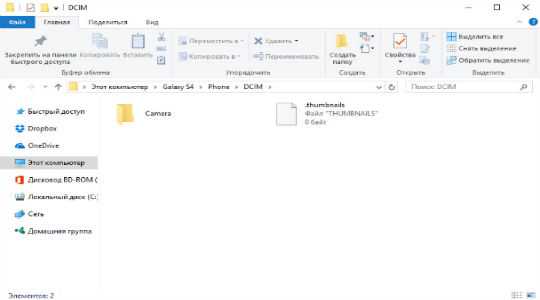
- Снова правый клик и нажмите на «Свойства»;
- Установите галочку возле «Только чтение».
Теперь отсоедините устройство от компьютера и можете проверить результат процедуры, используя камеру, просмотр изображений, галерею размер файла.thumbnails изменяться не должен.

Подобным образом можно добиться цели без использования компьютера, но родной Проводник вам не поможет в этой задаче. Для выполнения переименования в такой непростой формат нужно использовать Total Comander или ES-проводник. Процедура в целом не отличается, действия аналогичны, основная задача – это создание альтернативного файла, благодаря чему новый формироваться не будет. Так как стоит режим «Только чтение», увеличиваться объём файла не будет.
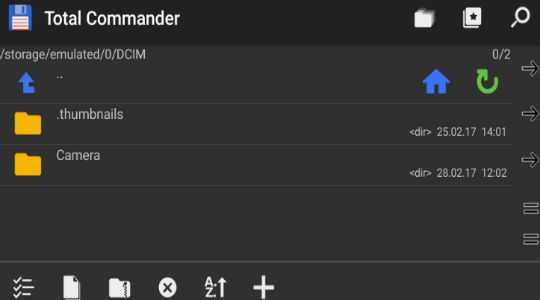
if(function_exists(«the_ratings»)) { the_ratings(); } ?>
Каждый пользователь современного гаджета, оснащенного ОС Android, сталкивался с такой не очень приятной проблемой, когда в самый неподходящий момент память телефона переполнена, и на него уже нельзя ни фотографировать, ни устанавливать приложения. Даже устройство со встроенной памятью 32 Гб будет рано или поздно переполнено, и это уже не говоря об объеме 16 Гб и меньше.
Когда такая неприятность возникает, пользователь начинает проводить ревизию на своем устройстве, удаляя фотографии, видео и прочее. И в процессе поиска файлов для удаления, владелец телефона с операционной системой андроид может найти файл с таким названием thumbnails. А что это за папка и зачем она нужна, практически никто не знает.
Thumbnails – в переводе с английского языка «миниатюра». Thumbnail – это кэш директория
, в которой сохраняются миниатюрные эскизы просмотренных ранее изображений. Каждый раз, когда пользователь заходит в папку «Галерея» и открывает для просмотра любую фотографию, картинку или видео, то в каталог thumbnails автоматически сохраняется мини-эскиз этого изображения.
Главное, и, пожалуй, единственное предназначение этих миниатюрных эскизов, в том, что они помогают быстрее подгружать миниатюрные фото в плитках папки «Галерея» на андроиде. А минусом является, то, что через некоторое время миниатюры эскизов могут опять занять до нескольких гигабайт встроенной памяти телефона. И что в таких случаях делать и можно ли удалить эту папку
, необходимо разобраться подробнее.
Но сначала следует найти место, где храниться каталог thumbnail.
Можно ли удалить
Местонахождение thumbnails – «sdcard/DCIM/». Для того чтобы удалить этот каталог его следует сначала найти, иногда на это потребуется некоторое количество времени, ведь если просто через проводник подключить устройство к компьютеру и при этом включить скрытые файлы и папки, то все равно не всегда ее можно увидеть. К тому же таких папок в памяти может быть несколько. Удалить каталог тоже не так легко
, как, казалось бы, ведь простое удаление никак не решит эту проблему, так как при открытии «Галереи» система полностью через какое-то время восстановит все эскизы.
Некоторые специалисты просто советуют, вообще, не использовать приложение «Галерея», а пользоваться другими инструментами с большим функционалом и тогда никаких проблем не будет. Но не всем это удобно, поэтому следует знать, как удалить папку с копиями миниатюрных эскизов.
Существует несколько методов удаления папки thumbnails вручную или с помощью специальных приложений, но при этом необходимо не только ее удалить, но и блокировать ее дальнейшее восстановление
.
Как заблокировать восстановление папки
- С помощью проводника подключить устройство к компьютеру.
- Найти папку thumbnails и удалить ее (можно удалить любым другим из предложенных способов).
- Запустить текстовый редактор, например «Блокнот».
- Создать два пустых файла один с названием thumbnails, второй с названием nomedia и при сохранении указать тип файла «Все файлы»
- Переместить оба файла в то место, где только что была удалена папка thumbnails.
Задача файла nomedia — ставить запрет на сканирование «Галереи»
, а назначение thumbnails -блокировать восстановление удаленного каталога.
Теперь система не сможет создавать миниатюры и их не придется постоянно удалять.
Что за папка и можно ли ее удалить?
Большинство читателей уже из преамбулы статьи догадались, что эта за папка «Thumbnails». Она представляет собой каталог для хранения миниатюр видео и фотоснимков. Именно их маленькие изображения видит пользователь во время просмотра содержимого «Галереи».
Эта системная директория перешла по наследству от прародительницы Андроида — «Linux». Каталог создает сама ОС в автоматическом режиме, поэтому даже если его удалить, то Андроид вновь ее создаст и постепенно будет наполнять миниатюрами.
Таким образом, удалить папку можно, но это бесполезное занятие. Очень скоро ОС снова обзаводится каталогом и начинает ее стремительно заполнять.
Далее рассмотрим несколько способов, которые эффективно позволят освободить память гаджета от ненужного балласта.
Метод 1: Замена папки фиктивным файлом
Очевидно, что для замены каталога необходимо знать, где он расположен. Месторасположение папки можно увидеть в директории для хранения фотографий и видеоматериалов «DCIM».
Сложность в том, что «thumbnails» скрыт от глаз пользователя системой и увидеть ее или произвести с ней определенные действия можно, получив рут-полномочия в телефоне либо посредством спец. приложений.
Эти способы будут рассмотрены ниже, а первый метод не предусматривает рутирование и инсталляцию программ в андроид-девайс. Достаточно подключить гаджет к ПК и через проводник осуществить все манипуляции (если у пользователя нет компьютера, то рекомендуется перейти к изучению следующих методов, описанных в этом руководстве ниже).
Первая методика немного сложна для исполнения, но она самая эффективная. После исполнения вышеописанных мероприятий директория создаваться не сможет, так как Андроид не может создавать системные файлы с идентичными именами.
Если способ показался чересчур сложным, то далее дано описание более простых методов, которые позволяют очищать память мобильного девайса от накопленных миниатюр.
Метод 2: Очистка памяти от миниатюр с помощью сторонних приложений
Второй способ самый простой, но имеет один существенный недостаток. После удаления содержимого каталога, через некоторое время он начинает вновь забиваться эскизами, отнимая драгоценную память гаджета. В результате пользователю придется заниматься очисткой регулярно.
Программистами разработаны спец. утилиты для избавления от подобного «мусора». Одна из лучших таких программ носит название «Ccleaner».
Она в автоматическом режиме производит поиск кэшированных файлов, которые допускается безболезненно удалить. После анализа содержимого ОС от пользователя остается, отметив «мусор», тапнуть «Очистить».
Метод 3: С, применением «ES Проводник»
Необходимо выполнить следующие действия:
Аналогичным образом проблема решается и посредством утилиты «Root Explorer». Все действия такие же, как в и случае работы с «ES Проводником», только гаджет должен быть рутированный, иначе доступ к нужной папке получить не удастся.
Метод 4: С использованием «Total Commander»
Человеку, ознакомившемуся с принципом действий предыдущего метода под номером 3, не составит труда избавиться от thumbnails и с применением популярного файлового менеджера «Тотал Коммандер».
У многих пользователей он уже установлен, а если нет, то в Плэй-маркете Гугла он распространяется бесплатно. К плюсам оболочки следует отнести малый вес дистрибутива и широкие функциональные возможности. В нем по умолчанию активирован режим показа скрытых элементов, но иногда требуется предварительно получить расширенные полномочия (рут-права) к девайсу.
После удаления увесистой директории и создания пустого файла, миниатюры уже не станут накапливаться и загружать память девайса.
В течении долгого периода эксплуатации, умные мобильные устройства под управлением Android накапливают множество файлов, которые не всегда нужны. Чтобы очистить память от накопившегося мусора, одни используют оптимизаторы, а другие — чистят вручную. При просмотре содержимого памяти можно увидеть thumbnails. Что это за папка читайте в рамках этой статьи.
Блокировка создания эскизов
Чтобы файлы эскизов больше не записывались в каталог, создадим пустой файл с аналогичным именем:
-
На устройстве Android, удалите папку .thumbnails (если еще этого не сделали).
- Подключите ваш гаджет к компьютеру.
-
На компьютере создайте текстовый документ.
-
Откройте его, зайдите в «Файл» → «Сохранить как». Имя файла «.thumbnails» (обязательно точка впереди). Тип файла → «Все файлы». Нажимайте «Сохранить».
-
Теперь перенесите файл в каталог DCIM.
-
Проверяйте через файловый-менеджер на Android устройстве. Файл отображается и он пуст.
Теперь, ОС Android не сможет создать папку .thumbnails и поместить в нее содержимое, так как это имя уже занято файлом.
Альтернативой блокировки создания эскизов, является пустой файл .nomedia, помещенный в папку DCIM или в другие папки, где есть .thumbnails. Создать его можно через текстовый редактор, по аналогии с описанным выше способом.
Как найти папку Thumbnails на Андроиде?
Сразу стоит сказать, что получить доступ к этой папке на большинстве смартфонов без лишних приложений и действий не получиться.Thumbnails хоть и не считается системной, но все равно относиться к скрытым, так как обычному пользователю не рекомендуется получать к ней доступ.
Но найти её все же можно сразу с помощью нескольких вариантов. На самом смартфоне сделать это можно либо имея права супер администратора (root), либо скачав файловый менеджер, который может открывать скрытые папки. Самый популярный их таких – Total Commander.
Далее все просто. Заходим в файловый менеджер и пишем в поиске «.thumbnails», после чего нам покажут все папки и файлы с таким названием. Сделать это можно и вручную. Например, в папке DCIM всегда лежит папка Thubmnails. Но этот вариант плох тем, что мы получаем доступ к эскизам конкретного приложения.
Если же в папке нужно будет что-то изменить или получить доступ к самим файлам, то проще сделать это с компьютера. Для этого подключаем телефон с помощью USB-кабеля к компьютеру или ноутбуку и выбираем режим «передача данных».
После переходим в папку с данными с телефона и в поиске вводим «.thumbhails». Нам покажут все файлы и папки с таким названием.





























